Cara Uninstall / Hapus ESET Nod32 Antivirus 5 dan 6 Permanen
Meskipun Smart Security dan ESET NOD32 Antivirus 5 atau 6 cukup efektif dalam menjaga komputer dari serangan virus internet dan memblok semua website yang dicurigai membahayakan, tapi ada 1 kekurangan yang mungkin akan sangat membebani pengguna pc dengan spek rendah (seperti saya), yaitu menghambat dan memakan waktu yang lama saat START UP dan pemakaian RAM yang boros karena EKRN.exe, sehingga sering kali pc terjadi Freeze atau diam beberapa saat. Bila ingin mengeceknya silahkan buka task manager dengan menekan Ctrl+Alt+Del pada keyboard, anda bisa lihat disitu bahwa ekrn lumayan besar dalam penggunaan memori, lantas tak heran pc terasa berat jika membuka suatu aplikasi ataupun browser, terutama mozzila firefox.
Untuk mengatasi hal tersebut, hanya ada 1 cara, yaitu uninstall. Mungkin kebanyakan orang akan mengira, jika cara menghapusnya sama seperti aplikasi lain, yaitu cukup remove dibagian control panel > add or remove programs. Namun sebenarnya, tak hanya sampai disitu langkah-langkah penghapusan Eset Nod32 yang benar. Masih ada tahapan lainnya yang harus kita lakukan, agar benar-benar terhapus secara permanen. Tutorial ini sudah saya praktekkan sendiri, sehingga saya berani sharing untuk pembelajaran anda semua, yang mungkin masih bingung dengan cara uninstall eset nod32.

Satu-satunya alasan saya menghilangkan eset nod32 dari PC, karena ingin beralih ke Antivirus yang lebih ringan, nyaman dan tentunya cukup baik dalam menjaga komputer dari serangan Virus Trojan, Malware, Spyware dan lain sebagainya. Pilihan saya berlabuh pada antivirus buatan microsoft, yaitu Microsoft Security Essentials. Meskipun perbandingan pemakaian ram hanya 30mb dari yang sebelumnya, biarkanlah pengalaman dengan eset nod32 menjadi kenangan yang takkan pernah terlupakan.
1.Tekan logo ‘Windows’ atau klik START
2.Pilih All Programs > ESET > ESET NOD32 Antivirus > Uninstall
3.Next > Masukkan password jika diberi password > Remove > Centang hanya pada Uninstalling temporarily and will come back to ESET > Next > Remove dan tunggu hingga selesai
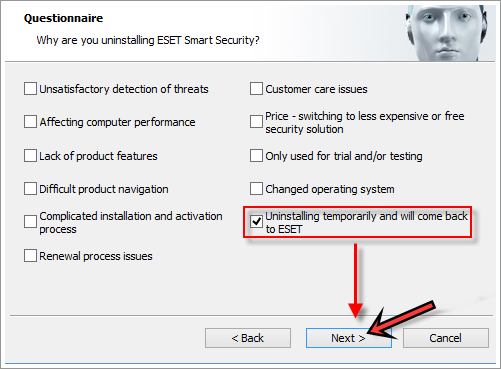
4.Selanjutnya Finish dan pilih YES untuk Restart PC secara otomatis
5.Setelah pc atau laptop anda hidup kembali, hapus folder ESET
For Windows XP:
- C:\Documents and Settings\All Users\Application Data\ESET
- C:\Documents and Settings\%USER%\Application Data\ESET
For Windows 7:
- C:\Program Files\ESET
- C:\ProgramData\ESET
6.Silahkan masuk ke ‘Registry Editor’ dengan cara mengetik regedit pada Run (win xp) atau Search (win 7), lalu ENTER. Hapus folder ‘ESET’ yang letaknya seperti dibawah ini:
- HKEY_CURRENT_USER\Software\ESET
- HKEY_LOCAL_MACHINE\Software\ESET
7.Masuk ke C:\WINDOWS\inf dan hapus file INFCACHE.1.
Catatan: jika anda tidak bisa menemukan filenya, kemungkinan itu tersembunyi dan untuk menampilkannya kembali lakukan Show Hidden Files.
Win XP:
- My computer > Folder Options > klik tab View > pilih Show hidden files and folders > Apply dan OK
Win 7:
- Control panel > Appearance and Personalization > Show hidden files and folders (lihat dibawah Folder Options) > View > pilih Show hidden files, folders, and drives > Apply dan OK
Walaupun kelihatannya rumit, padahal ini sangat mudah dilakukan siapa saja. Jika tidak percaya, silahkan dicoba langsung.









Assalamualaikum, saya mau minta solusi bagaimana caranya supaya hp samsung saya bisa beroperasi kembali seperti biasa lagi?
Awal mulanya saya menginstal eset scurity dari playstor, kemarin saya ganti kartu SIM pas saya hidupin lagi muncul itu eset scurity suruh masukin pasword, sedangkan saya tidak tau paswordnya apa, sampai sekarang hp saya tidak beroperasi, mohon bantuannya, terimakasih
Wa 'alaikum salam, sebenarnya saya tidak terlalu mengerti untuk pemecahan masalahnya, tapi coba ganti kartu sim dengan yang lama.
Selamat siang, saya mau uninstall eset tapi eset saya pake password dan saya tidak tau passwordnya karna memang si eset ini udah sekaligus di installin yang punya toko waktu saya beli netbook saya. Saya minta solusinya gimana caranya supaya bisa uninstall. Terima kasih.
Kalau di-protect dengan password, maaf saya tidak bisa membantu 🙂
gan waktu proses remove tiba2 muncul notif begini; another application has exclusive access to the file: ''C:Documents and Settingsall userApplication DataESETESET NOD32 Anti viruslogvirlog.dat'' please shut down all other applications.then click retry. gitu gan mohon solusinya thx
Kemungkinan ada aplikasi lain yang mengakses Eset Nod32. Coba masuk via Safe Mode, lalu hapus dengan mengikuti petunjuk diatas.
Thanks gan
asalamualaikum .anti virus punya ane kg bisa di hapus gmana itu kang ?
Cara yang cukup ampuh gunakan Revo Uninstaller Pro.
Sebenernya saya uninstal ESET bukan karena RAM tapi soal kuota yang boros. Saya udah berhasil uninstal, pas saya buka tray icon kok masih ada ESET yaa mas? Padahal udah bersih.. Mohon bantuannya.
Silakan baca komentar saya di atas.
mas, saya udah coba unt uninstal eset, tapi gagal gak bisa remove. gmna? terimakasih
Gunakan revo uninstaller.
Kang, saya pakai eset nod32 security 9, saat saya download ataupun jelajah di browser, ekrn.exe nya hingga 1,7 jt kb dan trus meningkat, lama kelamaan memory jadi penuh, dan alhasil komputer saya jadi ngadat, hang , dan tidak bisa proses apa2, apa ada solusi agar ekrn ini tidak ikut meningkat saat kita surfing internet, atau solusi lain, trimakasih kang
Wah gak tau, soalnya saya pakai avg internet security.
biasa nya eset konek di satu jaringan.jika 2 PC terinstal eset dan konek dalam 1 IP jaringan internet maka pc lain jg akan ikut terkunci dengan pasword yg sudah di seting di PC yg terseting pasword… ada baik nya cari tau dlu kawan atau sodara di sekitar anda yg menginstal akun pada eset tersebut klo bisa masuk edvanced setup pada eset anda dapat mengganti/menghapus pasword pada eset anda
baru beres deh un instal..
itu si pengalaman saya 😀